Пытаетесь включить iPhone, а он не реагирует? Так случается, и сценарии бывают разные:
- просто во время зарядки;
- после обновления iOS;
- после джейлбрейка iOS;
- после падения на землю;
- из-за попадания воды в корпус.
Этот материал познакомит вас с несколькими решениями, которые помогут решить проблему с черным экраном iPhone и невозможностью включить смартфон.
Способ 1: зарядка
Это звучит банально, но всё же, если на вашем iPhone черный экран и он не включается, возможно, батарея разряжена. В этом случае экран iPhone не будет полностью чёрным, на нём будет изображение разряженной батареи.
Все, что нужно сделать, — это подключить зарядное устройство к iPhone и подождать, пока он не включится автоматически, когда достаточно зарядится. При этом лучше использовать оригинальный USB-кабель.
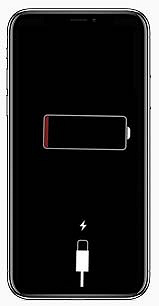
Это не помогает и даже после некоторого времени на зарядке у iPhone по-прежнему чёрный экран, перейдите к следующему способу.
Способ 2: принудительный перезапуск
Многие знают об этом способе и прибегают к нему, если iPhone зависает или глючит. Комбинации и последовательность нажатия кнопок отличаются в зависимости от модели iPhone. Ниже в качестве примера покажем, что нужно нажать на iPhone 8 и более поздних моделях:
- Нажмите и отпустите кнопку увеличения громкости
- Нажмите и отпустите кнопку уменьшения громкости
- Нажмите и удерживайте кнопку питания, пока на экране не появится Apple (яблочко).

Способ 3: приложение ReiBoot
Иногда проблемы бывают вызваны системными сбоями. В этом случае можно использовать приложение Tenorshare ReiBoot — профессиональный инструмент для восстановления системы iOS, предназначенный для исправления различных ошибок, приводящим к зависаниям, невозможности включить iPhone, остановке загрузки системы на показе логотипа, переходу в режим DFU, бесконечной перезагрузке и т. д. Tenorshare ReiBoot поддерживает iPhone 13 и iOS 15.
- Запустите Tenorshare ReiBoot на своем компьютере и подключите iPhone проводом. Затем нажмите «Начать».
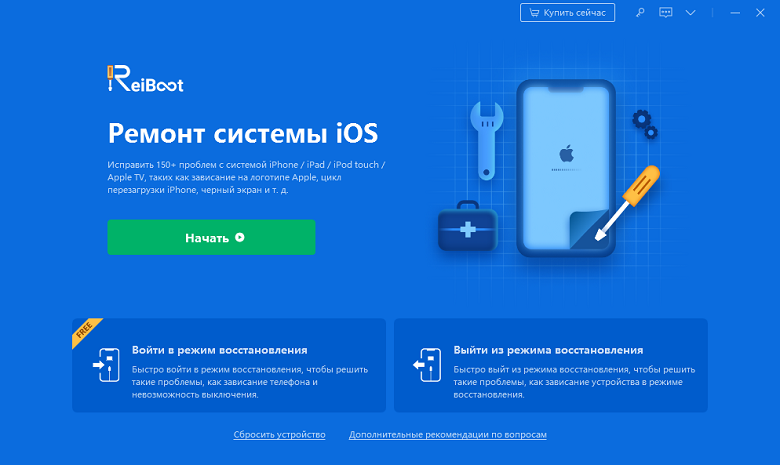
- Если на iPhone возникла ошибка, программа обнаружит ее и перейдет в режим, показанный ниже. Просто нажмите «Стандартный ремонт», чтобы начать восстановление системы.
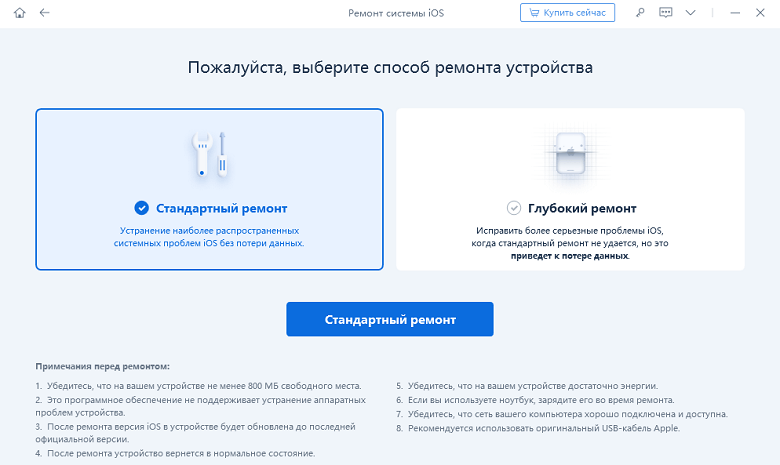
- Перед восстановлением системы нажмите «Загрузить», чтобы загрузить последнюю версию прошивки. После загрузки Tenorshare ReiBoot начнет восстанавливать систему. Подождите несколько минут.

В большинстве случаев системные сбои исчезнут после восстановления системы, а данные на устройстве не пострадают.
Способ 4: восстановление через iTunes с потерей данных
Ещё один метод — восстановление устройства через iTunes. Не забудьте сделать резервную копию iPhone, потому что восстановление заводских настроек приведет к удалению всех файлов.
- Запустите iTunes на своем компьютере и подключите iPhone к компьютеру, нажмите «Доверять», чтобы доверять компьютеру.
- Щелкните значок iPhone и выберите «Восстановить».
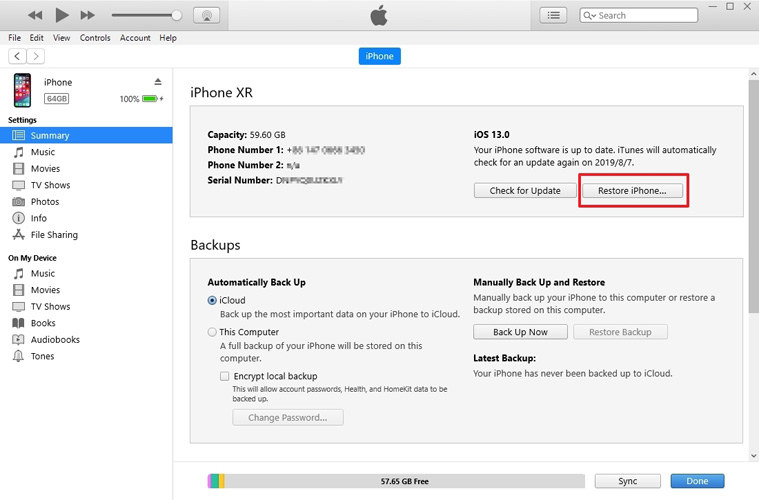
Этот метод работает только тогда, когда iPhone реагирует на прикосновения, потому необходимо нажать на экране кнопку «Доверять». Если экран iPhone становится черным и смартфон не включается, восстановить заводские настройки можно с помощью Tenorshare ReiBoot.

Способ 5: сервисный центр Apple
Если ни один из вышеперечисленных методов не помогает, возможно, неисправна аппаратная часть. В этом случае рекомендуется напрямую связаться с Apple и спросить способах решения проблемы, или просто отнести свой iPhone в ближайший авторизованный сервис-центр.



